
Používanie Miniprehrávača v iTunes na PC
Miniprehrávač zaberá na obrazovke veľmi málo miesta a umožňuje vám meniť hlasitosť, hľadať skladby, vyberať skladby, ktoré sa budú prehrávať ako nasledujúce, a iné možnosti.
V Miniprehrávači sa zobrazuje obal albumu práve hranej skladby. Keď presuniete kurzor na obal albumu, zobrazia sa ovládacie prvky.
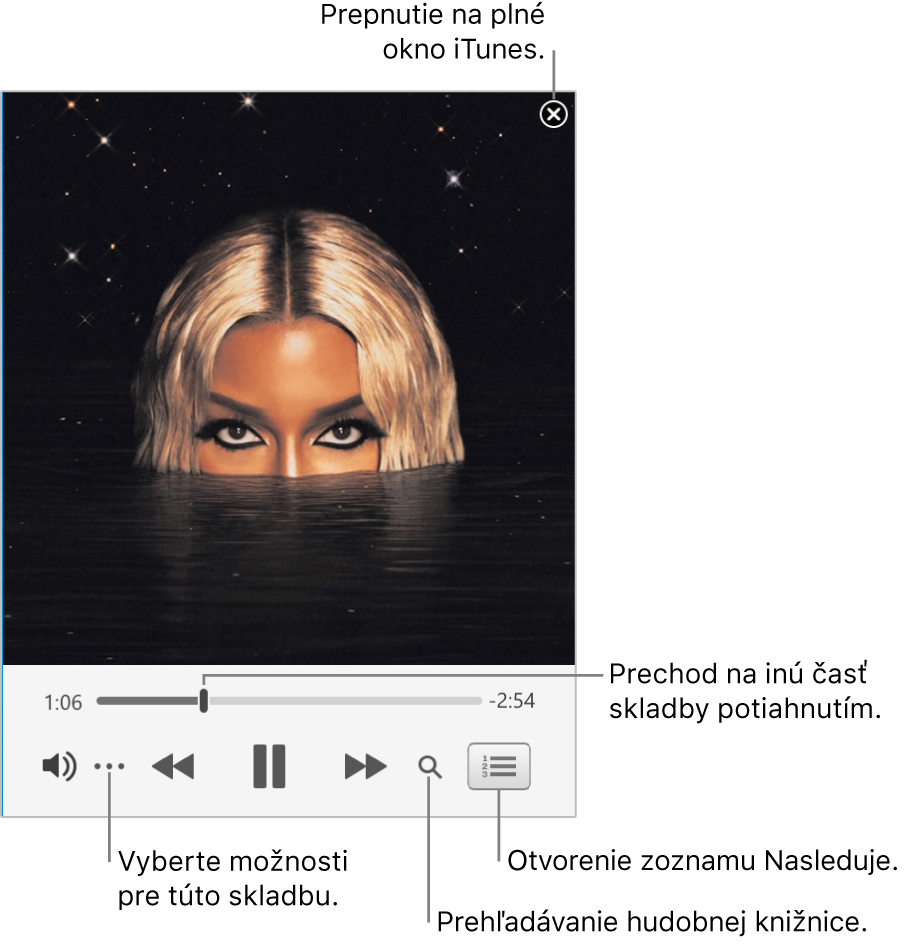
Obrazovku Miniprehrávača môžete zmenšiť na ešte menšiu veľkosť.
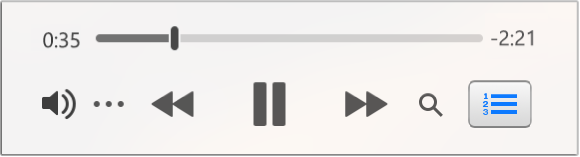
Na PC otvorte apku iTunes
 .
.Ak chcete prehrať hudbu alebo video, použite niektorý z nasledujúcich postupov:
Ak sa vo vyskakovacom menu nezobrazujú možnosti Hudba, Filmy alebo TV seriály, musíte použiť apku Hudba
 alebo apku TV
alebo apku TV  , ktoré ste nainštalovali na zariadení. Viac informácií nájdete v užívateľskej príručke k apke Hudba pre Windows alebo užívateľskej príručke k apke TV pre Windows.
, ktoré ste nainštalovali na zariadení. Viac informácií nájdete v užívateľskej príručke k apke Hudba pre Windows alebo užívateľskej príručke k apke TV pre Windows.Vyberte > Zobraziť miniprehrávač.
Vykonajte jednu z nasledujúcich akcií:
Zobrazenie a úprava zoznamu nasledujúcich skladieb: Kliknite na
 v pravom dolnom rohu okna miniprehrávača.
v pravom dolnom rohu okna miniprehrávača.Zmenšenie obrazovky miniprehrávača: V riadku ovládacích prvkov kliknite na
 a potom vyberte Skryť obal v miniprehrávači.
a potom vyberte Skryť obal v miniprehrávači.Ak chcete rozbaliť Miniprehrávač na plnú veľkosť, kliknite
 a potom vyberte Zobraziť obal v miniprehrávači.
a potom vyberte Zobraziť obal v miniprehrávači.Ukončenie miniprehrávača: Kliknite na
 v pravom hornom rohu okna miniprehrávača.
v pravom hornom rohu okna miniprehrávača.
Tip: Ak chcete rýchlo otvoriť miniprehrávač z ovládacích prvkov prehrávania, kliknite na obal albumu.
Ak chcete ponechať Miniprehrávač na ploche v popredí, vyberte Upraviť > Nastavenia, kliknite na Rozšírené a potom zaškrtnite možnosť Zobraziť Miniprehrávač v popredí.